Metin dosyası komut satırından çalıştırılır. Bir komut istemi nasıl açılır
Bunu Windows XP'de yapmak için, "Başlat" düğmesine, ardından "Çalıştır" a tıklayın ve oraya "cmd" yazın. Windows 7'de - “Başlat” butonu ile arama alanına “cmd” girin, görünen sonuca sağ tıklayın ve bilgisayarın yöneticisi olarak başlatmayı seçin. Bir başlatma isteği olursa, "Evet" e tıklayın.
Şimdi sorunun hangi dizini bulmanız gerekiyor dosya. Öncelikle, "C: Windowssystem32" sistem dizinindesiniz. "Dir / p" dizin tipinin içeriğini yapmak için ("p" sayfalamadan sorumludur) ve bilgisayar size bir liste verecektir. dosyas ve altdizinler, bir sonraki sayfaya gitmek için Enter butonu. Windows 7'de "p" isteğe bağlıdır, çünkü bu işletim sistemi komutun içeriğinde gezinme yeteneğine sahiptir. hatlar. Yalnızca dizinleri görüntülemek için yalnızca "/ ad" ("dir / ad") anahtarını kullanın. dosyaov - "/ b" ("dir / b") anahtarı.
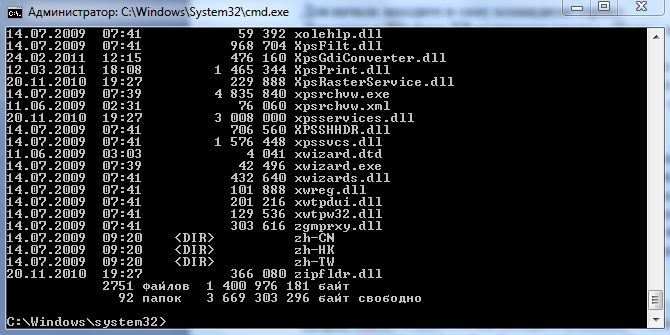
Başka bir dizine geçmek için “cd'yi kullanın.< путь к каталогу >"(Örneğin," cd C: Windows "yazarak, Windows dizinine yönlendirileceksiniz, başlangıçtan itibaren" cd .. "komutunu da alabilirsiniz, bu da bir seviye geri gitmeye hizmet eder). Diski değiştirmeniz gerekiyorsa - girin "<буква диска >: "(Örneğin," D: ").
![]()
Şimdi dizini buldunuz ve içinde ihtiyacınız var dosya - Sadece bunun adını girmek kalır dosyaa. Dosya, ayarlanan parametrelere göre açılacak olan program yardımıyla açılır. Gelecekte, dizine gitmek için gerekli değildir. dosyaom, bunun tam yolunu hatırla (adım atılacak resme bakın).
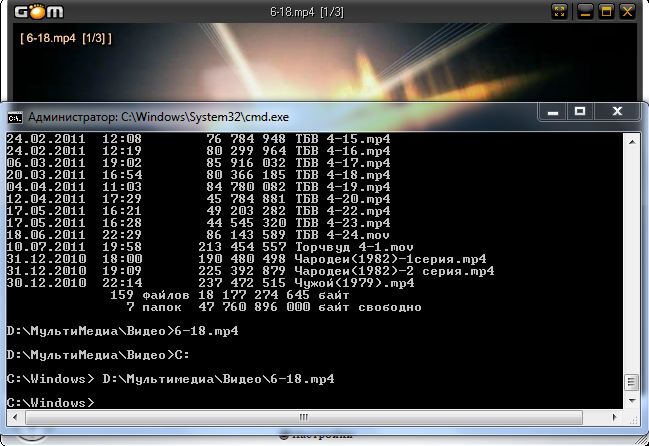
Sık kullanılan komutlar için, yarasa oluşturmak gelenekseldir. dosyatüm komutların önceden yazıldığı s. Performans bateri için dosyave sadece onu çalıştırmak için yeterli. böyle dosyaonları evrensel hale getirebilirsiniz (örneğin, sadece belirli değil) dosyas ve herhangi biri).
Modern işletim sistemlerinde, istenen aramaya ulaşmak için grafik arayüzü rehber Varsayılan dosya yöneticisi kullanılır. Bu işlemi komut satırı arayüzünde gerçekleştirmek çok nadirdir, ancak bu durumlarda herhangi bir özel bilgiye gerek yoktur, sadece bir DOS komutunu işlemek için basit kurallar yeterlidir.

İhtiyacın olacak
- İşletim sistemi Windows.
talimat
Komut satırı terminalini başlatın - işletim sisteminin ana menüsünü açın, klavyede “com” yazın ve arama sonuçları listesinde “Komut satırı” bağlantısını seçin. Windows'un önceki sürümlerinde - örneğin, Windows XP - Win + R tuşlarına basın, cmd yazın ve Enter tuşuna basın.
İstenen klasör sistem diskinde bulunmuyorsa, istenen birimin harfini girin, bir kolon yerleştirin ve Enter tuşuna basın. Bundan sonra, belirli bir yere gitmek için komutu yazabilirsiniz rehber sürücü.
İstediğiniz yere gitmek için chdir komutunu veya cd'nin kısaltılmış sürümünü kullanın. rehber. Bu komutla belirtilmesi gereken tek parametre, rehber diskin kök dizininden. Komutun kendisini bir boşlukla ayırarak yazın ve Enter tuşuna basın.
Windows'da, en son sürümler - Vista ve Seven - istenen klasöre gitmek için önceden çalıştırılan komutla komut satırı arayüzünü başlatmak mümkündür. Bunu yapmak için, bu işletim sisteminin dosya yöneticisini kullanın - "Explorer". Kullanarak, ilgilendiğiniz dizine gidin, Shift tuşuna basın ve sağ fare tuşuyla klasör simgesini tıklayın. Bağlam menüsünde "Aç penceresini aç" öğesini ve gerisini seçin -
Gönderilen yorumlar: 1
Windows Komut İstemi - Bu, MS-DOS komutlarını ve diğer bilgisayar komutlarını girmenizi sağlayan işletim sisteminin özelliklerinden biridir. Bu, Windows grafik kabuğunun yardımı olmadan bilgisayarın kullanılmasını mümkün kılar. Neden buna ihtiyacın var?
Muhtemelen, çoğu "sıradan kullanıcılar" hiç gerekmez. Bununla birlikte, “gri kütle” den farklı olarak biraz farklı olmak ve hatta bilgisayarınızın yeteneklerini daha derinden anlamak isterseniz, komut satırında nasıl çalışacağınızı kesinlikle öğrenmelisiniz.
Örneğin, son zamanlarda tamamen Windows grafiksel arabiriminin işleyişinden sorumlu olan explorer.exe çalışmayı reddettim. Ortaya çıktığında, virüsü yiyordu.
Bu nedenle, o sırada internet üzerinden bir alışveriş yapmam gerekiyordu. Ve işletim sistemi kabuğu olmadan tarayıcı nasıl başlatılır? Sadece komut satırından! Yani, komut satırında C: \\ Program Files \\ Opera \\ Opera.exe yazarak, tarayıcımı kolayca başlattım ve bir satın alma işlemi yaptım.
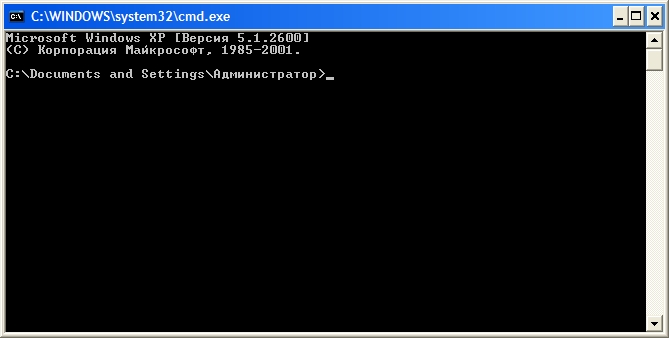
Bir komut istemi nasıl açılır
Komut satırı çeşitli şekillerde başlatılabilir:
- Başlat düğmesi\u003e Tüm Programlar\u003e Donatılar\u003e Komut İstemi.
- Başlat -\u003e Çalıştır (Win + R), cmd yazın ve Enter.

Windows Komut Satırı Komutları
Komutlarda yardımı görüntülemek için help ком komut_adı yazın. Kullanılacak komutların bir listesi ve bunların kısa bir açıklaması aşağıda verilmiştir.
- eklemek Programın, belirtilen klasördeki veri dosyalarını geçerli klasördeymiş gibi açmasına izin verme
- arp ARP protokolünün önbelleğini görüntüler ve düzenler.
- Doç Dosya adı uzantıları ile dosya türleri arasındaki ilişkiyi görüntüler veya değiştirir.
- at Belirli bir zamanda programları ve komutları çalıştırma
- Atmadm Asynchronous transfer modu (ATM) olan ağlarda bir ATM çağrı dağıtıcısı tarafından kaydedilen bağlantıları ve adresleri izleme
- attrib Bir dosyanın veya dizinin niteliklerini görüntülemenizi, ayarlamanızı veya kaldırmanızı sağlar.
- bootcfg Boot.ini dosyasının parametrelerini yapılandırır, istekleri veya değiştirir.
- mola DOS sisteminde gelişmiş CTRL + C işlemeyi etkinleştirir veya devre dışı bırakır.
- tamponlar
- cacls Dosya erişim denetimi tablolarını (ACL) görüntüleme ve değiştirme
- çağrı İlk dosyayı tamamlamadan bir toplu iş dosyasını diğerinden arama.
- Chcp Geçerli kod sayfa numarasını görüntüleyin veya mevcut konsol kodu sayfasını değiştirin
- chdir Adı görüntüleyin veya mevcut dizini değiştirin.
- Chkdsk Diski ve rapor çıktısını kontrol edin.
- cHKNTFS Önyükleme sırasında disk denetimi seçeneklerini görüntüler veya değiştirir.
- choise Bir toplu iş dosyasını seçmek için kullanıcıya verilen bir istemi görüntüler.
- şifre NTFS bölümlerindeki klasör ve dosyaların şifrelenmesini gösterir veya değiştirir.
- Cls Ekran içeriğini temizler.
- Cmd Windows XP komut yorumlayıcısının yeni bir kopyasını çalıştırmak.
- Cmstp Bağlantı Yöneticisi hizmet profilini yükleyin veya kaldırın.
- renk Metin kutularında metin ve arka plan için varsayılan renkleri ayarlayın.
- komuta MS-DOS komut yorumlayıcısının başka bir örneğini çalıştırın.
- Zorunlu İki dosya veya dosya grubunun içeriğini karşılaştırın.
- kompakt NTFS bölümündeki dosya ve dizinlerin bilgi çıkışı veya konsolidasyonu
- dönüştürmek Dosya sistemi birimi FAT'ı NTFS'ye dönüştürün.
- kopya Bir veya daha fazla dosyayı başka bir konuma kopyalayın.
- ülke MS-DOS alt sisteminin zaman, tarihler, para birimleri, sınırlayıcılar ve karakter dönüştürmeleri için uluslararası bir format kullanıp kullanmadığını belirtir.
- Cprofile Belirtilen profillerde kullanılmayan alanı boşaltmak ve kayıt defterinden dosya adı uzantıları için devre dışı bırakılan kullanıcı ilişkilendirmelerini silmek. Mevcut profil değişmez.
- tarih Tarihi göster veya değiştir.
- Hata ayıklama MS-DOS yönetici dosyalarını denetlemek ve hata ayıklamak için bir program olan Debug.exe'yi çalıştırma
- dolandırmak Yerel birimlerde parçalanmış indirme dosyalarını, veri dosyalarını ve klasörleri arayın ve birleştirin.
- cihaz Belirtilen aygıt sürücüsünü belleğe yükleyin.
- Devicehigh Yüksek bellekte cihaz sürücüsü yükle
- dir Belirtilen dizinden dosyaları ve alt dizinleri listeler.
- Diskcomp İki disketin içeriğini karşılaştırın. Diskcopy Bir disketin içeriğini diğerine kopyalayın.
- DiskPart Komut satırından girilen komut dosyalarını veya komutları kullanarak nesneleri (diskleri, bölümleri veya birimleri) yönetmenize olanak tanıyan bir program çalıştırın.
- Dos Yüksek bellek alanıyla iletişimi desteklemek veya sistemin bir bölümünü yüksek bellek alanına yüklemek için MS-DOS alt sistemindeki atama
- Doskey Windows XP komutlarını düzenleme ve geri çağırma; makroları DOSKey oluştur.
- DOSONLY Komut satırından MS-DOS uygulamaları dışındaki Command.com programlarının başlatılmasını engeller.
- Driveparm Sürücüler ve teyp sürücüleri gibi aygıtlar için MS-DOS ayarlarını çalıştırırken belirler.
- driverquery Tüm yüklü aygıt sürücülerini ve özelliklerini listeleme.
- yankı Mesaj görüntüleme veya komut mesajlarını görüntülemek için bir mod ayarlama
- Echoconfig MS-DOS alt sisteminin Config.nt ve Autoexec.nt program bilgileri dosyalarının işlenmesi sırasında iletileri görüntüler.
- Düzenleme ASCII biçiminde metin dosyaları oluşturmanıza ve düzenlemenize olanak veren MS-DOS Düzenleyicisi'ni başlatın.
- Edlin Bir satırlık metin düzenleyici olan EDLIN'i çalıştırın.
- endlocal Toplu iş dosyasındaki ortam değişikliklerinin yerelleştirilmesi tamamlandı.
- eventcreate Yöneticinin belirtilen etkinlik günlüğünde özel bir etkinlik oluşturmasına izin verir.
- Eventquery.vbs Bir veya daha fazla olay günlüğünden olayların listesini ve özelliklerini yazdırın.
- Eventtriggers Yerel veya uzak bir bilgisayarda etkinlik tetikleyicileri görüntüleme ve yapılandırma
- Evntcmd Etkinlik dönüştürmeyi yapılandırma dosyasındaki tuzaklara ve / veya hedef adreslere sıkıştırın.
- EXE2BIN Sistem başlatıldığında belirtilen sayıda disk arabelleği için bellek ayırır
- çıkış CMD.EXE programını (komut yorumlayıcısı) veya geçerli toplu komut dosyasını sonlandırır.
- genişletmek Sıkıştırılmış dosyaları açma.
- FastOpensık kullanılan MS-DOS dosyaları için açılış süresini azaltır
- Fc İki dosyayı karşılaştırın ve aralarındaki farkları görüntüleyin.
- FCBs Dosya kontrol bloklarının sayısını (FCB) belirtin.
- Dosyalar MS-DOS alt sisteminin aynı anda erişebileceği dosya sayısını belirtin.
- bulmak Belirli bir metin dizesini bir dosyada veya birden çok dosyada arayın.
- findstr Düzenli ifadeler kullanarak dosyalarda metin kalıplarını bulun
- parmak Parmak hizmetini başlatan belirli bir uzak bilgisayarın kullanıcıları veya kullanıcıları hakkında bilgi görüntüler.
- FLATTEMP Düz geçici klasörleri etkinleştirir veya devre dışı bırakır.
- için Belirtilen kümeden her dosya için bir komut çalıştırın.
- forcedos MS-DOS alt sisteminde belirli bir programı çalıştırın.
- format Windows tarafından kullanılmak üzere belirli bir sürücüdeki bir diski biçimlendirme
- fsutil FAT ve NTFS dosya sistemlerinin ilişkili görevlerini gerçekleştirmek için kullanılır,
- fTP FTP protokolünü destekleyen programlar kullanarak bilgisayardan bilgisayara dosya aktarmanızı sağlar.
- FTYPE Bir dosya türü ile uzantı arasındaki ilişkiyi görüntüleyin veya düzenleyin.
- Getmac Yöneticinin, bilgisayardaki bir veya daha fazla ağ bağdaştırıcısının MAC adresini görüntülemesine izin verir.
- Goto Bir toplu iş programında denetimi Windows XP'ye etiketin belirttiği dizeye geçirir.
- gpresult Bir kullanıcı veya bilgisayar için Grup İlkesi ve Sonuç Politikası (RSOP) ayarlarını görüntüler.
- gpupdate Güvenlik ayarları dahil olmak üzere yerel ve Active Directory grup ilkesi ayarlarını günceller.
- Graftabl Grafik modunda ulusal alfabe karakterlerini görüntülemek için kod sayfasının seçilmesi.
- Yardım Sistem (ör. Ağ dışı) komutlarının açıklamalarını görüntülemek için kullanılır
- Helpctr Yardım ve destek çalıştırın.
- Hostadı Tam bilgisayar adının bir parçası olan düğümün adını görüntüler.
- eğer Toplu programlarda işleme koşulları.
- kurmak Yerleşik programları belleğe yüklemek için kullanılır.
- ıpconfig Tüm geçerli TCP / IP ağ ayarlarını görüntüler ve DHCP ve DNS ayarlarını günceller.
- ipseccmd IPSec (Internet Protokolü Güvenliği) ilkelerini bir dizin hizmetinde veya yerel veya uzak kayıt defterindeki yapılandırma
- ipxroute IPX yönlendirme tablosunu görüntüler ve değiştirir.
- Irftp Kızılötesi ile dosya gönderme
- etiket Bir diskin birim etiketini (adı, adı) oluşturmak, değiştirmek veya silmek için kullanılır.
- lastdrive Erişilebilecek maksimum sürücü sayısını belirtir.
- loadfix Programı geleneksel hafızanın ilk 64 Kbyte'sinin üzerine yüklemek ve bu programı çalıştırmak için kullanılır.
- loadhigh Programı üst bellek alanına yüklemek için kullanılır.
- lodctr Servis veya cihaz sürücüsü için yeni performans sayaçlarının isimlerini ve açıklama metnini kaydetmek için kullanılır.
- Logman Performans sayaçları ve olay izleme günlükleri için zamanlamaları yönetir ve ayarlar.
- Kapatma Kullanıcı oturumu kapatır ve sunucudan oturumu siler.
- lpq LPD yazdırma sunucusu yazılımı kullanarak bilgisayardaki yazdırma kuyruğunun durumunu görüntüler.
- lpr LPD yazdırma sunucusu yazılımı kullanarak bir dosyaya dosya gönderme
- Macfile Macfile komutu, Macintosh için sunucuları, birimleri, klasörleri ve dosya sunucusu dosyalarını komut satırından yönetmek için kullanılır.
- Mem MS-DOS alt sisteminde saklanan serbest ve kullanılmış bellek alanları ve programları hakkında bilgi görüntüler.
- mkdir Bir klasör veya alt klasör oluşturun.
- mmc MMC konsol penceresini açar.
- kip Sistem cihazlarını yapılandırın.
- daha Bir ekran boyutunun parçalarında sıralı veri çıkışı.
- mountvol Bağlantı noktaları oluşturun, silin ve görüntüleyin.
- hamle Dosyaları taşıma ve dosya ve klasörleri yeniden adlandırma
- msg Kullanıcıya mesaj gönderme.
- msiexec Windows Installer işlemlerini komut satırından yüklemek, değiştirmek ve gerçekleştirmek için araç
- msinfo32 Donanım, sistem bileşenleri ve yazılım ortamı hakkında ayrıntılı bilgi görüntüler.
- mstsc Uzak Masaüstü Bağlantısını Kullanma
- nbtstat NBT (TCP / IP üzerinden NetBIOS) kullanarak protokol istatistikleri ve geçerli TCP / IP bağlantılarını görüntüleyin.
- netstat Protokol istatistikleri ve geçerli TCP / IP ağ bağlantılarını görüntüleme
- Nlsfunc Belirli bir ülke / bölge için veri yükleme
- nslookup DNS altyapısını teşhis etmek için tasarlanmış bilgi sağlar.
- Ntbackup Yedekleme ve geri yükleme dosyasını ve sistem sihirbazını başlatır.
- Ntcmdprompt Cmd.exe komut yorumlayıcısını çalıştırmak, yerleşik programı (TSR) çalıştırdıktan sonra Command.com yorumlayıcısı değil
- ntsd Ntsd ekibi, sistemin yazılım geliştiricilerine yardımcı olmasını sağlamıştır.
- openfiles Sistemde açılmış açık dosya ve klasörlerin bir listesini görüntüler.
- yol PATH ortam değişkenindeki arama yolunu ayarlar.
- pathping Kaynak nokta ile hedef arasındaki ara düğümlerde ağ gecikmesi ve veri kaybı hakkında bilgi sağlar.
- durma Toplu iş programının yürütülmesini, kullanıcının herhangi bir tuşa basmasını beklemeyle ilgili bir iletiyle askıya alır.
- pbadmin Telefon defterlerini yönetir.
- Pentnt Pentium işlemci kayan noktalı bölüm hatalarını algılar
- Perfmon Sistem monitörü ayarları ile Windows XP Performans konsolunu açar.
- Ping Yankı isteği ile mesajı kullanan C, IP protokol seviyesindeki bağlantıyı başka bir bilgisayarla kontrol eder.
- popd Geçerli dizini pushd komutuyla kaydedilen dizine değiştirir.
- baskı Yazıcıya bir metin dosyası gönderir.
- Prncnfg.vbs Yazıcı ayarlarını yapılandırır veya görüntüler.
- Prndrvr.vbs Sürücüyü ekler, kaldırır ve listeler
- Prnjobs.vbs Yazdırma işlerini duraklatır, sürdürür, iptal eder ve listeler.
- Prnmngr.vbs Yazıcının varsayılan ayarlarına ve çıkışına ek olarak yazıcıları veya yazıcı bağlantılarını ekler, kaldırır ve listeler. Prnport.vbs Yazıcıların veya yazıcı bağlantılarının varsayılan ayarlarına ve çıktılarına ek olarak ekler, siler ve listeler.
- Prnqctl.vbs Bir test sayfası yazdırır, bir yazıcıda yazdırmayı durdurur veya devam ettirir ve yazıcı sırasını temizler.
- çabuk Bağlantı noktası ayarlarını görüntülemeye ve değiştirmeye ek olarak standart TCP / IP yazıcı bağlantı noktalarını oluşturur, siler ve listeler.
- pushd Popd komutu için geçerli dizin adını kaydeder ve başka bir dizine gider.
- rasdial Microsoft istemcileri için otomatik arama gerçekleştirir.
- rcp Windows XP çalıştıran bir bilgisayar ile rshd sunucusunu çalıştıran bir bilgisayar arasında dosya kopyalar
- kurtarmak Bozuk veya bozuk disklerde saklanan bilgileri kurtarır.
- Reg Kayıt defteri anahtarlarının bilgilerini ve kayıt defteri girdilerinin değerini ekler, değiştirir ve görüntüler.
- Kayıt Özel performans özelliklerini vermek için bir program kaydedin.
- regsvr32 Bu komut, kayıt defterindeki dosyaları komut bileşenleri olarak kaydeder.
- relog Cvs, tvs, sql, bin dosyalarındaki günlük dosyalarından performans sayaçlarını depolar.
- rem Toplu dosyalara veya yapılandırma dosyalarına yorumlar ekler.
- değiştirmek Dosyaları bir dizinde başka bir dizinden aynı ada sahip dosyalarla değiştirir.
- rexec Rexec hizmetini çalıştıran uzak bilgisayarlarda komutları çalıştırır.
- rota Yerel IP yönlendirme tablosundaki girişleri görüntüler ve değiştirir.
- rsh RSH hizmeti veya daemon çalıştıran uzak bir bilgisayarda komutları çalıştırır.
- Rsm Çıkarılabilir Depolama Birimini kullanarak medya kaynaklarını yönetir.
- runas Geçerli araç tarafından sağlananlar dışındaki izinlerle belirli araçları ve programları çalıştırır.
- SC Servis denetleyicisi ve yüklü hizmetler ile etkileşime girer.
- SCHTASKS Komutların ve programların belirli aralıklarla veya belirli bir zamanda yürütülmesini ayarlar.
- Secedit Astraivaet ve mevcut güvenliğini en az bir şablonla karşılaştırarak sistemin güvenliğini analiz eder.
- Set Ortam değişkenlerini ayarlar, siler ve tarar.
- Setlocal Bir toplu iş dosyasındaki ortam değişkenlerini tanımlamak için bir iş alanı başlatın.
- Setver MS-DOS alt sisteminin programları bildirdiği MS-DOS sürüm numarasını ayarlar.
- gölge Başka bir kullanıcının aktif oturumlarını uzaktan yönetmenizi sağlar.
- hisse Ağ sürücüleriniz için paylaşım ve kilitleme araçları oluşturan Share programını çalıştırır.
- kabuk Windows XP'nin MS-DOS alt sistemi için kullandığı alternatif komut yorumlayıcısının adını ve konumunu belirtir.
- vardiya Toplu iş dosyalarındaki toplu iş parametrelerinin konumunu değiştirir.
- kapanma Yerel veya uzak bir bilgisayarı kapatmanızı veya yeniden başlatmanızı sağlar.
- çeşit Gelen verileri okur, sıralar.
- Yığınlar Donanım kesintilerini işlerken veri yığınlarının dinamik kullanımını destekler
- başlangıç Ayrı bir pencerede belirli bir programı veya komutu çalıştırır.
- subst Dosya sistemi yol eşlemesini verilen diske ayarlar.
- Anahtarlar Genişletilmiş klavyeyle her zamanki gibi çalışmanıza izin verir.
- Systeminfo Ayrıntılı bilgisayar yapılandırması ve işletim sistemi bilgilerini görüntüler.
- taskKill Bir veya daha fazla görevi veya işlemi sonlandırır.
- tasklist Yerel veya uzak bir bilgisayarda çalışan tüm görevler için bir işlem kodu (PID) ile uygulamaların ve hizmetlerin listesini görüntüler.
- tcmsetup TAPI istemcisini yapılandırır veya devre dışı bırakır.
- Tftp Bir hizmet veya TFTP arka plan programı çalıştıran uzak bir bilgisayardaki Exchange dosyaları
- zaman Sistem saatini görüntüler ve ayarlar.
- başlık Bir komut satırı penceresi başlığı oluşturur.
- Tracerpt Olay izleme günlük dosyalarını işler ve meydana gelen olayları açıklayan bir metin dosyasında (CSV biçiminde) bir rapor oluşturur.
- tracert Hedefe ICMP eko mesajları göndererek hedefe giden yolu tanımlar.
- ağaç Belirli bir yol veya sürücünün dizin ağacını grafik olarak temsil eder.
- tscon Başka bir oturuma bağlanır.
- tsdiscon Oturumun terminal sunucusundan bağlantısını keser.
- tskill Süreci tamamlar.
- Tsprof Bir kullanıcının yapılandırma bilgilerini diğerine kopyalar.
- tsshutdn Terminal sunucusunu kapatmak veya yeniden başlatmak için uzaktan kumandanın kullanılmasını sağlar.
- tip Ekrandaki bir metin dosyasının içeriğini görüntüler.
- Typeperf Performans sayacı verilerini bir komut penceresine veya desteklenen bir biçim günlük dosyasına yazar.
- unlodctr Bir hizmet veya aygıt sürücüsü için performans sayacı adlarını ve açıklama metnini kayıt defterinden kaldırır.
- ver Windows XP'nin sürüm numarasını görüntüler.
- doğrulamak Bu dosyaların diske doğru yazıldığını kontrol etme modunu etkinleştirin veya devre dışı bırakın.
- Cilt Varsa, disk birimi etiketini ve seri numarasını görüntüler.
- vssadmin Gölge Birimi Kopyası
- w32tm Windows Zaman hizmetiyle sorunların nedenini belirlemek için kullanılır.
- Winnt
- Winnt32'ı Windows XP'ye yükler veya yükseltir.
- xcopy Alt dizinler dahil olmak üzere dosya ve dizinleri kopyalar.
“Birkaç yönden nasıl bir şey yapılacağı” serisinden başka bir makale ve bu yazı, ve daha sonra yazılacak diğer benzer şeyler, yeni derslerde tekrarlamamda bana yardımcı olacak, ama onlara sadece bağlantılar vermemize yardımcı olacak.
Bu makale Windows 7 Ultimate örneğinde yazılmıştır. Windows'un diğer sürümlerinde, bazı yöntemler çalışmayabilir veya farklı olabilir.
Çalıştır penceresinden komut satırını açma
Bu komut satırını çalıştırmak için evrensel yollardan biridir. Bu, Windows, olası tüm sürümlerinde, hızlı, kullanışlı ve çalışır.
1. Çalıştır penceresini açın. Bunu yapmak için, + R tuş bileşimine basın.
2. "Açık" alanına "girin cmd"Ve Enter veya Tamam'a basın.
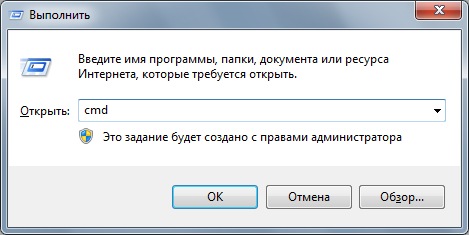
Başlat menüsünü kullanarak komut satırını başlatmak
Bu yöntem klavyeden girmek için bir şey gerektirmez, ancak bir Başlat menüsüne sahip olmanız gerekir.
1. Başlat menüsünü açın ve "Tüm Programlar / Donatılar / Komut İstemi" ye gidin.
İpucu: Windows 10'da, komut satırı "Sistem Araçları - Windows" klasörüne taşındı.

Başlat menüsündeki arama alanını kullanarak komut satırını başlatma
Başka bir yol, Başlat menüsüne ihtiyacımız olduğu zamandır.
1. Başlat menüsünü açın ve arama alanına “komut satırı” girin.
2. Arama sonuçlarında bir komut satırı seçin veya Enter tuşuna basın.
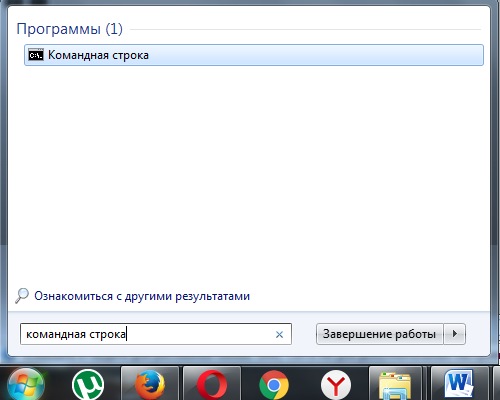
Windows Gezgini'nden bir komut istemi açmak
Bu yöntem iyidir, çünkü istenen klasör için komut satırını hemen açabilirsiniz.
1. Anahtarı basılı tutun ve gezginde istenen klasöre sağ tıklayın.
2. Açılan içerik menüsünde, “Komut penceresini aç” ı seçin.
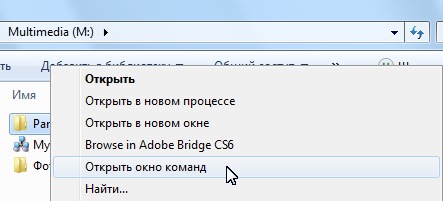
Windows sistem klasöründen bir komut istemi açmak
En yaygın ve aynı zamanda en kolay yollardan biri, işletim sistemindeki klasördeki komut satırını bulmak ve açmaktır.
1. Windows Gezgini'ni açın ve aşağıdaki yolu izleyin ya da kopyalayıp adres alanına yapıştırın:
Bilgisayarın arızalanması durumunda vazgeçilmez. Beceri kazanmak genellikle iş ile ilişkilendirilir, nasıl açılır, kopyalanır, çalıştırılır, dosyayı siler. Eylem algoritması, işin her bileşenine nasıl bakacak, aşağıda görebilirsiniz. Komut satırından bir dosya açma, sonra gösterme, silme, bir metin parçasının nasıl kopyalanacağı sorusu ile başlayalım. Bir acemi bu görevlerle başa çıkacaktır, ancak bilgisayarla uzun bir süre çalışarak, sıradan süreçleri yürütmek için bu seçenekleri hatırlamak veya incelemek yararlıdır.
Windows komut satırında, dosyalarla tam olarak çalışabilirsiniz.
Bazen Yöneticisi aracılığıyla, Explorer dosyaları açamaz, daha sonra komut satırı size yardımcı olacaktır. Sadece birkaç komutu hatırlamanız gerekecektir.
Böylece, programı sen çalıştır Belgelerden birini açmak istiyorum. Bu algoritmayı takip edin.
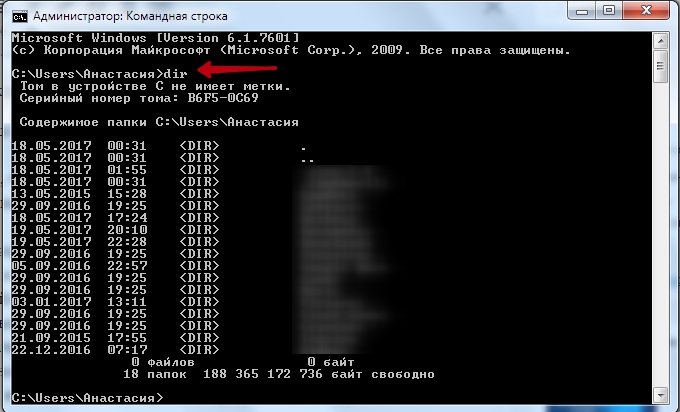
Gelecekte, yolu hatırlatarak, lansmanı yapmak için dizine gitmeniz gerekmeyecek, hatta çizginin tam yolunu girmek için yeterli olacaktır.
İPUCU. İşin hızı için yarasa dosyaları vardır, bunlar genellikle, genellikle aranan komutları girer. Sonra bu dosya başlatıldı ve istenen programı açacaktır.
Koşu, programları kapatma
Bir programsa, dosyayı komut satırından nasıl çalıştıracağınızı düşünün. Uygulama Windows paketine dahil edilmişse veya bir üçüncü taraf uygulamasına ihtiyaç duyarsanız, bu sorun önemli olacaktır. Açılan uygulama Windows bileşenlerinin bir parçasıysa, başlatma adının konsola girilip Enter tuşuna basılarak gerçekleştirilir. Gerekli değil uzantı belirt . Not Defteri'ni başlatmanız gerektiğini varsayalım, sonra not defteri kelimesini yazıp Enter tuşuna basmanız yeterlidir.
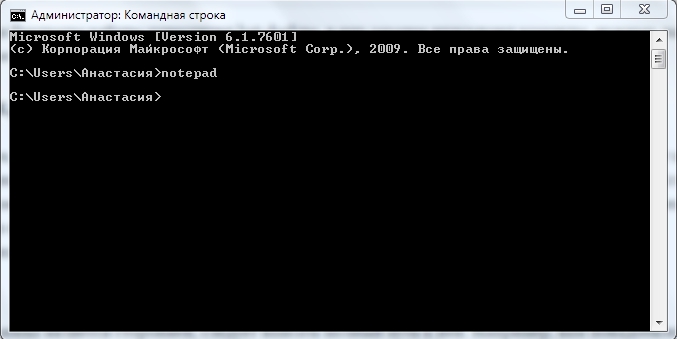
Program üçüncü tarafsa, bunun tam yolunu girmelisiniz. Örneğin, WinRAR arşivleyiciyi çalıştırmanız gerekir, bu da aşağıdakileri girdiğiniz anlamına gelir:
C: \\ Program Dosyaları \\ WinRAR \\ WinRAR.exe
Adreste boşluk varsa, yolu tırnak içine yazın. Tırnak işaretleri doğrudan olsa da - virgül şeklinde değil. Tırnaklar yanlışsa, program açılmayacaktır. Tırnakların kopyalanması gerekmez, panoyu kullanmadan doğrudan komut satırına yazılır. İngilizce yerleşimde, gerekli alıntılar Shift + E kombinasyonundadır.
İPUCU. Program ile dizine giderseniz, bunun tam yolunu yazmanız gerekmez. Dosya adını uzantıyla birlikte girmeniz yeterlidir. Örneğin, WinRAR dizinine girerek, WinRAR.exe komutunu girerek programı başlatır.
Bir uygulamayı kapatmak için taskkill programını kullanın. İlk olarak, işlenecek işlemlerin bir listesini görmeniz için görev listesini yazın. Komutta gösterge numarasını yazın, örneğin “taskkill / pid 3900 / f”, onaylamak için Enter tuşuna basın. 3900 kimlik numarasıdır.
Uzantıya göre ara
Komut satırı, tam adını hatırlamıyorsanız, ihtiyacınız olan dosyayı uzantısına göre bulmanıza yardımcı olacaktır. Dosyayı komut satırından bulmak için, bu durumda kullanılan komutu hatırlamanız gerekir. Direk ve yıldız işareti ile ihtiyacınız olan uzantıyı yazın. Yürütülebilir dosyalardan birini aradığınızı varsayalım:
Bu uzantıya sahip tüm dosyalar ekranda görüntülenecek, sadece aralarında gerekli olanı bulmanız gerekecektir. Alt dizinlerde aramak istiyorsanız, "/ S" anahtarını ekleyin. Alt dizinlerde arama da dahil olmak üzere C sürücüsündeki bir dosyayı aramak için tam komut şöyle görünür:
uzaklaştırma
Gereksiz sistem dosyalarını silmek de söz konusu program aracılığıyla mümkündür. Dosyayı komut satırından silmek kolaydır. Silmek için del komutunu kullanın. İstenilen belgenin yolunu yazdıktan sonra. Örneğin, 123.txt dosyasını silmek istiyorsunuz. Aşağıdakini girin: "del C: \\ Windows \\ 123.txt".
ÖNEMLİ. Herhangi bir klasörün eksiksiz temizlenmesi için “/ S” özelliği kullanılır. Tüm alt dizinleri, tüm verileri anahtarla silebilirsiniz.
Metni kopyala
OS Windows, hızlandırma, PC üzerinde çalışma basitleştirilmesi, sıcak tuşlar oluşturuldu - hızlı bir şekilde metin kopyalamak, başka bir dosyaya yapıştırmak için izin kombinasyonları. Ctrl + V veya Shift + Insert'in bu kombinasyonu.
Komut satırında çalışmaz. Bilgileri kopyalamak için önce yapılandırmanız gerekir.
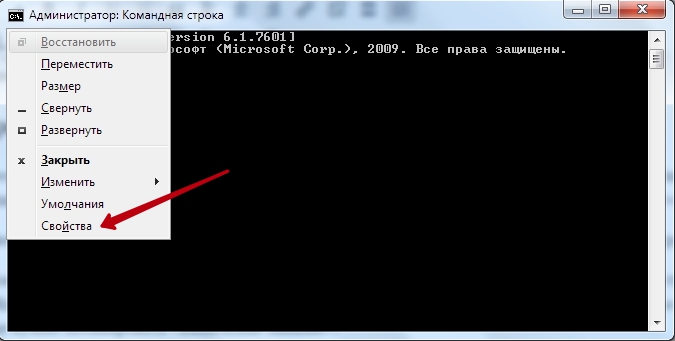
Şimdi, komut satırından bir metin parçasını kopyalamak için fareyle onu seçin, Ctrl + C tuşlarına basın.
İstenilen işlemi, hatalar, bilgisayardaki sorunlar nedeniyle olağan şekilde gerçekleştiremezseniz, tüm bu beceriler sizin için yararlı olacaktır. Basit eylemler, hatırlanması kolay algoritma, açık talimatlar - her şey size daha profesyonelce sorulan soruları çözmenize yardımcı olur. Sadece komutların listesini hatırlamanız, bunları girmek için kurallara uymanız gerekir (örneğin, tırnak ve hangilerini koymanız gerektiğinde), açıkça, istenen dosyaya giden yolu kesin olarak girin.



















